Порядок удаления программы
Порядок удаления Вайбера с компьютера для разных операционных систем может отличаться. Ознакомьтесь с детальной инструкцией, как удалить Viber на своем компьютере в зависимости от платформы.
На Windows
Windows является одной из самых популярных операционных систем на компьютерах. Если у вас именно такая платформа на ноутбуке или компьютере, тогда для удаления программы стандартным способом выполните такие действия через «Панель управления»:
- Переходите в меню «Пуск».
- Выбираете справа «Панель управления».
- В представленном списке функций нужно отыскать и перейти в «Программы и компоненты».
- На экране появляется список всех установленных программ, выбираете «Viber» и вверху нажимаете «Удалить».
- Ожидаете несколько секунд, пока система не выдаст уведомление «Программа успешна удалена».
Есть более быстрый альтернативный способ удалить утилиту непосредственно с места ее размещения. Заходите «Мой компьютер», диск C, далее «Program Files», находите «Viber» и удаляете. Если в этой папке приложение отсутствует, тогда отыщите в «Users», «AppDate» и после «Local». Однако такой более быстрый способ может оставить системные файлы программы, поэтому лучше всего использовать проверенные варианты.
Чтобы удалить Viber с компьютера надежным способом и при этом не вникать в технические особенности, можно воспользоваться помощью специальных программ, которые позволят не только удалить желаемую утилиту, но и очистить компьютер от ненужного мусора и остаточных файлов. К наиболее известным таким программам относится CCleaner:
- Скачайте и установите на компьютер CCleaner.
- Запустите программу.
- Перейдите в пункт «Сервис».
- Выберите «Удаление программ».
- Из представленного списка нажимаете на Viber, далее «Удалить».
А вот сохраненные медиафайлы из Вайбера вам придется удалить вручную, так как они выступают отдельным элементом, не относящимся к работе приложения. Для этого перейдите в галерею с вашими фото или картинками и выборочно удалите ненужные файлы.
На Mac OS
Чтобы избавиться от Вайбера на ноутбуках компании Apple, нужно выполнить несложные действия:
- На Рабочем столе находите стандартную иконку Вайбера.
- Нажимаете на нее левой кнопкой мыши и удерживаете несколько секунд.
- Перетаскиваете приложение в корзину.
- Далее очищаете корзину от Viber.
- Приложение удалено с вашего ноутбука.
На Linux
Для операционной системы Linux правила удаления программ также очень просты. Проделайте такие шаги:
- В главном меню находите специальную программу-менеджер для удаления ненужных утилит – Gnome Software. Она является встроенной во всех компьютерах с ОС Linux.
- Находите в списке программ «Viber».
- Выбираете его и нажимаете «Удалить».
- Подтверждаете действие и вводите пароль суперпользователя.
После того как Вайбер будет удален из системы, вы можете также скачать специальную программу для окончательной очистки от реестра. Здесь также пригодится CCleaner. Если вы не нашли или не смогли установить такую утилиту, тогда очистить реестр от данных удаленного приложения можно вручную, через системное хранилище операционной системы. Подобное действие поможет также избавиться и от спам-вирусов.
Как перенести Viber с одного компьютера на другой без потери данных
Как на компьютере добавить новый контакт в Viber
Как в Viber заблокировать абонента на компьютере
Как выключить рекламу в Viber на компьютере
Можно ли восстановить деактивированный Вайбер?
Да, но с очень большими оговорками. Кроме того, деактивировать учетную запись в Viber можно исключительно со смартфона. Чтобы деактивировать свой профиль в мессенджере, потребуется:
- Запустить Viber на смартфоне;
- Найти экран «Еще»;
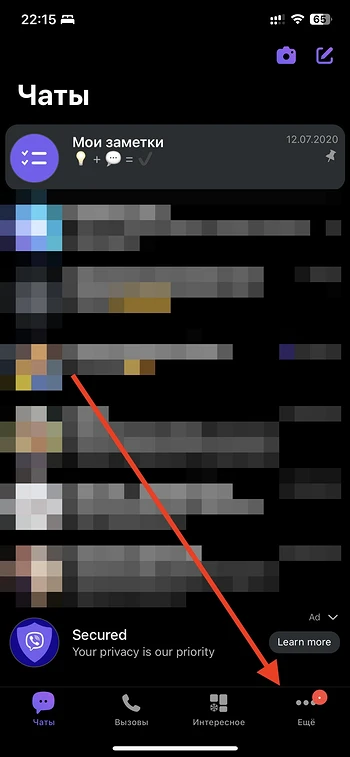
Найти меню «Настройки»;
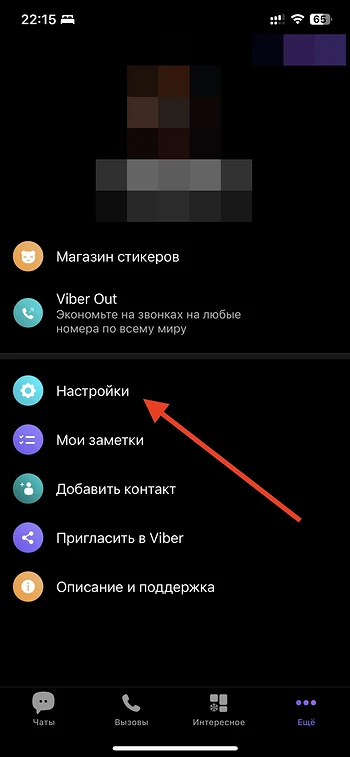
Найти раздел «Учетная запись»;
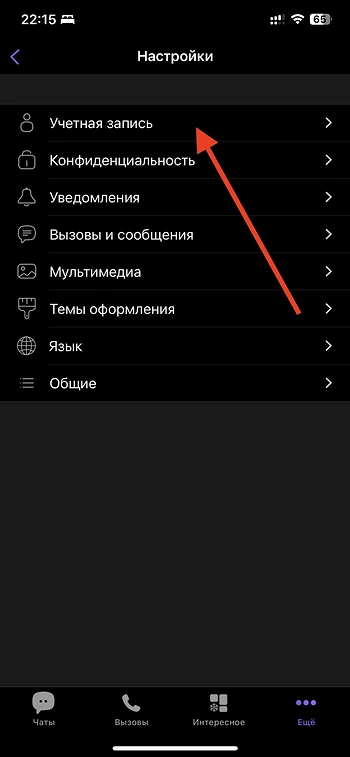
Найти «Отключить учетную запись»;
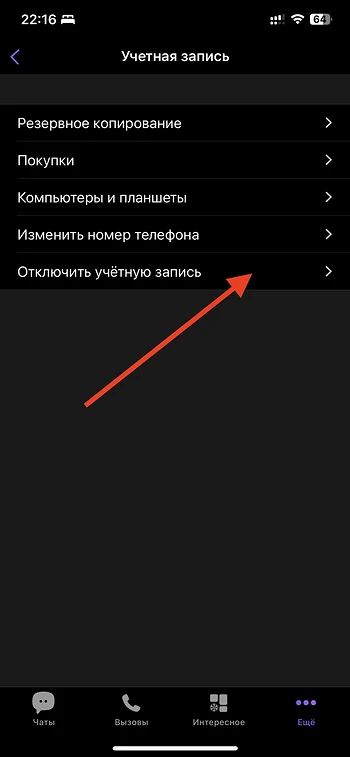
Ввести номер телефона, на который зарегистрирован аккаунт;
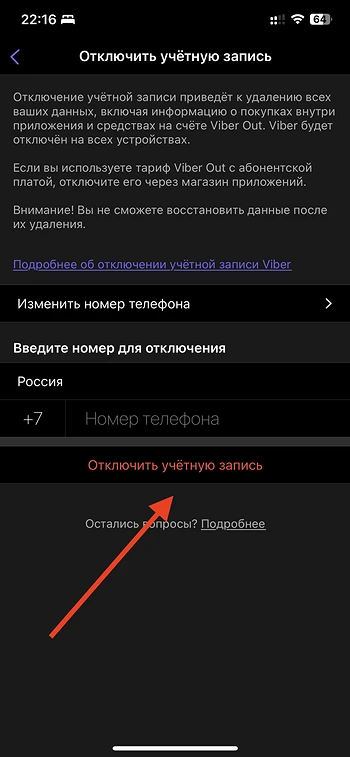
- Снова выбрать «Отключить учетную запись»;
- Указать PIN-код, если он был задан заранее;
- Выбрать «Деактивировать», чтобы подтвердить свое решение.
Деактивировать профиль в Viber можно только со смартфона, но зато со смартфона можно деактивировать свою учетную запись и на других устройствах тоже. Для этого потребуется:
- Запустить Viber на смартфоне;
- Найти экран «Еще»;
- Найти меню «Настройки»;
- Найти раздел «Учетная запись»;
- Найти «Компьютеры и планшеты»;
- Выбрать устройство, на котором надо деактивировать аккаунт;
- Указать PIN-код, если он был задан заранее;
- Выбрать «Деактивировать», чтобы подтвердить свое решение.
После этого можно либо завести в этом же приложении профиль на новый номер телефона, либо попытаться восстановить Вайбер по номеру телефона, который был уже ранее использован и деактивирован.
В случае со смартфоном на Android достаточно будет скачать приложение заново или войти в установленный мессенджер, указать номер мобильного телефона, а затем надо будет его активировать через 6-значный код через SMS или телефонный звонок. При наличии резервной копии, привязанной к указанному номер телефона, система позволит вам восстановить сохраненные заранее данные.
А вот если вы используете iPhone, то в такой ситуации свой аккаунт Вайбер восстановить на телефоне после удаления, к сожалению, не получится. Это не какие-то сложности, а официальное заявление разработчиков мессенджера. «Если вы деактивируете Viber на iPhone, вы не сможете восстановить вашу учетную запись», — говорят создатели софта.
Удаление Вайбера на iOS
Деинсталляция приложения с данной операционной системы проводится двумя методами. Каждый из них удобен по-своему.
Способ 1. Посредством нажатия иконки
Для правильного удаления программы следуйте инструкции:
- Находим значок приложения и зажимаем его. Появляется крестик над иконкой.
- Кликаем на него и подтверждаем деинсталляцию.
Программа полностью удалена.
Способ 2. Через магазин приложений App Store
Этот метод работает как на смартфоне, так и на компьютере. Для удаления программы выполните следующее:
- Зайдите в App Store.
- Найдите интересующее вас приложение и кликните на него.
- Выберите пункт «Удалить» и подтвердите операцию.
Теперь Вайбер полностью стерт с устройства.
Что будет, если удалить Viber?
Это полная инструкция на тему, так как в нашей статье мы затронем все интересующие пользователей вопросы. Как удалить Viber, что случится после и как стереть его удаленно. Последнее будет полезно, если Вы потеряли старую SIM-карту. Кроме того, мы расскажем как это сделать на телефоне и компьютере.
Конечно, в первую очередь, стоит рассказать о последствиях такого решения. Если Вы собираетесь навсегда избавиться от этого приложения и собственного аккаунта, то необходимо понимать, к чему это может привести и о чем стоит помнить. В этом разделе мы вкратце расскажем о том, что будет потом, если удалить Viber, чего стоит ожидать и к чему стоит быть готовым.
Во-первых, люди, с которыми Вы общались в мессенджере, больше не смогут Вам написать. Они больше не будут видеть Ваш профиль, просто потому что он больше не будет существовать. Они даже не получат оповещения об этом. Аккаунт исчезнет тихо, и пока Вам не захотят написать, этого даже не заметят.
![]()
Но эта проблема решается легко. Просто оповестите всех своих близких и знакомых, с которыми хотите продолжить общение, о том, что собираетесь стереть аккаунт. Перейдите на другой мессенджер , пригласите своих друзей туда и общайтесь уже через другое приложение.
Во-вторых, все переписки, контакты и отправленные файлы больше недоступны. Вы не сможете их просматривать. С другой стороны, Ваши собеседники тоже. Ведь все чаты с удаленным пользователем тоже стираются.
И в-третьих, не факт, что Ваши знакомые и близкие будут готовы перейти в другой мессенджер. Поэтому, возможно, придется поддерживать с ними связь старыми способами. Звонить по телефону, писать СМС-сообщения, и считать каждую копейку на счету мобильного. Безусловно, это не слишком удобно. Поэтому, перед удалением привычного Вам мессенджера, стоит еще 10 раз подумать.
Деактивация профиля
Если персональный компьютер или ноутбук не будет использоваться в течении продолжительного времени, например, в случае поездки, а пользователь беспокоится за сохранность своей личной переписки, то удалять мессенджер с компа совсем не обязательно.
Достаточно просто деактивировать свой профиль, в результате чего все данные, не предназначенные для посторонних глаз, будут уничтожены. Алгоритм действий в таком случае прост:
- Сначала нужно запустить компьютерную версию Вайбер.
- Выбрать строчку «Параметры».
- После «Учетная запись», а уже в ней нажать на кнопку «Деактивировать».
При таком способе приложение с ПК не удаляется, а при его повторном запуске появится запрос о регистрации. При этом другие версии мессенджера (например, мобильная) не затрагиваются и остаются работать в штатном режиме.
Для этого в мобильной версии приложения необходимо перейти по пути Меню —> Настройки —> Компьютеры и планшеты. В отобразившемся списке всех подключенных устройств следует выбрать нужное и деактивировать его.
Удаление Вайбер с компьютера полностью
В том случае, если требуется удалить Вибер с компьютера насовсем, то такая процедура не вызовет особых сложностей. Все эти действия не отличаются от деинсталляции любой другой программы. Разница лишь заключается в различных версиях операционной системы, в которой производится данная операция.
Для ОС Windows необходимо проделать следующие шаги:
- Открыть меню «Пуск».
- Выбрать пункт «Панель управления».
- Далее необходимо найти и открыть раздел «Программыи компоненты».
- В открывшемся окне, среди общего списка программ найти Viber .
- Нажать на кнопку «Удалить».
Удалить мессенджер с ноутбука или компьютера под управлением ОС Linux также не вызовет трудностей:
- При помощи поисковика открыть специальную утилиту Gnome Software.
- В открывшемся списке найти Вайбер.
- Выбрав мессенджер нужно нажать на кнопку «Удалить».
- Подтвердить желаемые действия.
Как удалить Вайбер, если используется аппарат от компании Apple на Mac OS? А тут делается все еще проще:
- Сначала необходимо отыскать иконку мессенджера.
- Затем просто переместить ее в корзину, которую следует очистить.
Некоторые остаточные файлы имеют свойство удаляться лишь при перезапуске системы. Поэтому после проделанных манипуляций рекомендуется перезагрузить компьютер.
Удаление при помощи сторонних утилит
Разумеется, удалить Вайбер с компьютера можно используя сторонние приложения. Такой метод позволяет без особых усилий избавиться от ненужной программы, не оставив от нее и следа. Неплохим вариантом будет использование небольшой утилиты для ПК CCleaner.
Для того чтобы воспользоваться ее функционалом необходимо:
- Скачать официальную версию программы с сайта разработчика и установить ее.
- Открыв программу необходимо перейти на вкладку «Сервис».
- Среди списка установленных приложений выбрать нужное и нажать на кнопку «Деинсталляция».
- Дождаться окончания процесса.
Возможные ошибки при удалении
Достаточно редко, но все же пользователь может столкнуться с некоторыми проблемами при удалении Вайбера с компьютера. Например, при выполнении операции возможно появление на экране предупреждения «При удалении Viber возникла неисправимая ошибка 0x80070643». Причинами появления такой ошибки могут быть:
- запущенный антивирус;
- брандмауэр Windows;
- устаревший пакет Microsoft.NET Framework;
- защитник Windows (Windows Defender).
Также по определенным причинам мессенджер может просто отсутствовать в списке программ, которые хочется удалить. В таком случае можно воспользоваться одной хитростью:
- с сайта разработчика скачать установочный файла Вайбера;
- выполнить его запуск;
- установщик предложит изменить или деинсталлировать приложение, так как оно уже установлено на ПК;
- нажать кнопку «Удалить».
Если это действие не помогает, то можно выполнить установку Вайбера поверх старой версии, а затем снова выполнить шаги 1-4.
\Documents\ViberDownloads». В ней будут находится файлы полученных и отправленных изображений, которые уже не нужны
Таким образом, можно сказать, что деинсталляция Вайбера на самом деле не является сверхсложной процедурой. Для того чтобы вместе с программой удалить личные сообщения и данные не требуется каких-то определенных знаний, а после ознакомления с данной статьей выполнить такую процедуру в состоянии каждый.
Как удалить Вайбер — удаление аккаунта Viber
Многие пользователи приложения Viber, которые по каким-либо причинам решают стереть его с телефона, нередко сталкиваются с различными проблемами. На самом деле процесс деинсталляции мессенджера не так сложен, как кажется. О том, как удалить Вайбер, подробно будет рассказано ниже.
Полное удаление Вайбера
Причин, по которым пользователь хочет удалить Viber огромное множество. Например, банальная смена мобильного номера. Сразу хочется отметить, что простое перемещение приложения в корзину в полной мере не уничтожает аккаунт.
Для правильного удаления учетной записи следует выполнить ряд действий. Но как известно, при подобной процедуре пропадают все чаты и переписки. Поэтому сначала рекомендуется сохранить резервную копию сообщений. Это делается следующим образом:
- Заходим в Вибер, установленный на смартфоне.
- Нажимаем на вкладку «Меню», затем «Настройки».
- Выбираем пункт «Вызовыисообщения», после «Отправить историю сообщения»
- Создается резервная копи, далее выбрать куда отправить ваши чаты.
После несложных манипуляций можно приступить к удалению программы.
Удаление приложения Viber на Android
Процесс деинсталляции программы Вайбер ничем не отличается от удаления другого ПО. Сделать это можно двумя способами. Выберите наиболее удобный для себя сами. О том, как удалить Вайбер с телефона полностью, будет расписано немного ниже.
Способ 1. Нажатие иконки
Если вы решили воспользоваться данным методом, то выполните следующее:
- Зажмите значок приложения до того момента, пока он не начнет перемещаться.
- Переместите иконку в корзину, которая появится вверху экрана или нажать на крестик.
- Нажмите «ОК».
Всё. Теперь программа отсутствует на устройстве.
Способ 2. Через диспетчер программ.
Для корректного удаления мессенджера данным методом нужно сделать следующее:
- Заходим в настройки телефона и ищем вкладку «Приложения».
- Появляется список всех программ, установленных на смартфоне. Выбираем Viber и жмем кнопку «Удалить», затем «ОК».
Удаление Вайбера на iOS
Деинсталляция приложения с данной операционной системы проводится двумя методами. Каждый из них удобен по-своему.
Способ 1. Посредством нажатия иконки
Для правильного удаления программы следуйте инструкции:
- Находим значок приложения и зажимаем его. Появляется крестик над иконкой.
- Кликаем на него и подтверждаем деинсталляцию.
Программа полностью удалена.
Способ 2. Через магазин приложений App Store
Этот метод работает как на смартфоне, так и на компьютере. Для удаления программы выполните следующее:
- Зайдите в App Store.
- Найдите интересующее вас приложение и кликните на него.
- Выберите пункт «Удалить» и подтвердите операцию.
Теперь Вайбер полностью стерт с устройства.
Удаление учетной записи Viber
Важно осознавать, что при полной деактивации профиля доступ к нему будет потерян навсегда. Но если вы хотите отказаться от мессенджера на некоторый период, воспользуйтесь так называемым «Временным удалением»
Давайте рассмотрим, как удалить аккаунт более подробно.
Метод 1. Временное удаление учетной записи
Данный способ в полной степени нельзя назвать удалением. При его использовании ваш аккаунт будет виден другим пользователем, и они смогут отправлять вам сообщения. Этот метод скорее всего подойдет тем, кто хочет сделать небольшой перерыв в общении. Для успешного результата рекомендуется следовать инструкции:
- Запускаем приложение Вайбер.
- Переходим во вкладку «Меню».
- Нажимаем «Выход» и подтверждаем действие.
Метод 2. Полное удаление аккаунта.
Если вы решили навсегда прекратить использование мессенджера, то выполните следующее:
- Запустите Вайбер на смартфоне.
- Перейдите во вкладку «Меню», затем в «Настройки».
- Выберите пункт «Учетная запись».
- Нажмите «Отключить учетную запись».
- Укажите номер телефона, к которому привязан профиль.
- Подтвердите операцию нажатием на соответствующее поле.
В заключении можно отметить, что удаление Вайбера совсем несложный процесс. Выберите наиболее удобный способ по деинсталляции приложения и никаких проблем не возникнет.
Способы восстановления переписки
Если вы удалили чат или отдельные сообщения и теперь хотите их восстановить, то для Айфонов реальными являются три основных способа: через само приложение Вайбер, через программу iTunes или через хранилище iCloud. Внимательно ознакомьтесь с каждым из способов и строго соблюдайте инструкцию.
Восстановить удаленную переписку из сервера самого мессенджера через обращение в службу поддержки не получится. Ведь как согласно правилам политики конфиденциальности, компания не имеет прав и доступа к личным перепискам.
С Айфона
Самым простым, быстрым и удобным способом является восстановление сообщений и истории звонков с телефона через само приложение Вайбер. Однако такой вариант сработает только в том случае, если ранее вы в настройках активировали функцию резервного копирования. Как это проверить:
- Заходите в приложение Вайбер.
- Внизу нажимаете на кнопку «Еще».
- Переходите в меню настроек.
- Выбираете «Учетная запись», а далее нажимаете «Резервное копирование».
Если данная опция будет включена в вашем Вайбере, то вам достаточно нажать внизу на кнопку «Восстановить». После чего вся ваша переписка обновится, вплоть до удаленных сообщений. Подобный способ работает и при удалении Вайбера и повторного скачивания приложения на этот же или другой смартфон
Если вы заметили, что история звонков и чатов обновилась только до определенной даты, то обратите внимание на периодичность архивирования копии переписок. В настройках пункта «Резервное копирование» есть возможность выбирать регулярность пересохранения информации с Вайбера – год, месяц, неделя, день. Через функцию резервного копирования можно восстановить только сообщения
Медиафайлы, смайлики и прочие вставки будут недоступны.
Через функцию резервного копирования можно восстановить только сообщения. Медиафайлы, смайлики и прочие вставки будут недоступны.
Восстановить переписку в Viber
С резервной копии iTunes
Следующим способом восстановления утраченной или удаленной переписки мессенджера является обращение за помощью к специализированной программе для iPhone и компьютеров. Называется она iTunes. Это вспомогательная утилита, которая скачивается на ноутбук или компьютер и является связующей для двух устройств (ПК и смартфона). С ее помощью можно полностью синхронизировать данные смартфона и iTunes. Но, чтобы восстановить нужную информацию с Айфона, требуется не просто подключить телефон через шнур к компьютеру, но и предварительно активировать функцию «Резервная копия». Если вы не помните, сохраняется копия или нет, то проверьте это следующим образом:
- Подключаете смартфон к компьютеру через шнур.
- Запускаете iTunes.
- После того как два устройства будут сопряжены, вы увидите в программе активный значок телефона черного цвета (возле раздела «Музыка»).
- Нажимаете на него и переходите в меню мобильного устройства.
- Чуть ниже будет представлено отдельное поле с названием «Автоматическое создание копии».
- Если под ним стоит галочка «Сохранять в iTunes», то вы сможете восстановить удаленный файл, целую переписку или отдельное сообщение, после того как нажмете «Восстановить из копии».
Программа iTunes является очень полезной для владельцев iPhone. Через нее можно скачивать бесплатно музыку, видео и сохранять фото.
С резервной копии iCloud
Обязательной учетной записью и основным хранилищем для устройств от компании Apple является сервер iCloud. Аккаунт на почте iCloud привязывается к вашему смартфону и регистрирует его данные в системе после покупки. Чтобы ваша переписка сохранялась в облачном хранилище на вашем телефоне, в настройках «Учетные записи и пароли», нажимаете «iCloud», и под пунктом «Хранилище» в iCloud Drive, должен быть активен Viber. Если данное правило соблюдено, то получить доступ к удаленным сообщениям вы сможете:
- Зайдите с телефона или с компьютера на почту iCloud под своей учетной записью.
- Перед вами откроется такое же меню, как и на телефоне.
- Выбираете папку «iCloud Drive».
- Открываете Вайбер и сможете посмотреть удаленные сообщения.
Вы должны понимать, что если до того, как вы удалили сообщение, вы не произвели ни одного действия по созданию резервной копии Вайбера – ни через приложение, ни через iCloud, ни через iTunes, восстановить переписку у вас не получится. Поэтому если вы и дальше собираетесь пользоваться Вайбером, то не поленитесь и настройте свое устройство для комфортного его использования.
Почему Viber показывает «в Сети», если меня в Сети нет?
Многие настройки мессенджера по умолчанию имеют мало общего с конфиденциальностью пользователей, но в большинстве случаев это просто недосмотр. Viber часто работает в фоновом режиме и люди забывают его закрыть — поэтому при включении он показывает время последней активности.
Еще одна сложность заключается в том, что настройки приватности (такие как изменение статуса «в сети» и «доступно всем» на всегда офлайн) можно менять только один раз в сутки. В это время статус будет отображаться как обычно. Не очень практично, особенно учитывая, что в Telegram и WhatsApp эти настройки меняются за секунды.
Удаление Viber с компьютера
Для деинсталляции приложения с компьютера воспользуйтесь следующей инструкцией:
- Нажмите «Пуск» и выберите «Панель управления».
- В появившемся окне откройте раздел «Программы и компоненты», через него мы и будет удалять мессенджер.
- Далее найдите Viber по значку или названию.
- Кликните по строчке с названием в появившемся меню выберите строчку «Удалить».
- Начнется процесс деинсталляции. Учтите, что исчезнет только программа на вашем ПК, но не учетная запись. Она останется активна и доступна для использования на других устройствах.
Также попробуйте второй способ:
- Найдите папку, в которой находятся установочные файлы Вибера, если не помните, кликните правой клавишей мышки по ярлыку и откройте вкладку «Свойства» ‒ здесь будет указано местоположение программы.
- Нам понадобится документ под названием uninstall.exe.
- Откройте этот файл от имени Администратора. Для этого кликните на документ правой кнопкой мыши и выберите строку «Запуск от имени администратора».
- Приложение автоматически пропадет с вашего ПК. Но при этом учетная запись останется активной.
iOS
Чтобы удалить Viber для iOS со своего iPhone, пользователи могут прибегнуть к вызову одной из двух функций, предусмотренных в мобильной операционной системе, либо использовать для решения задачи софт для Windows.
Способ 1: Рабочий стол iOS
- Перейдите на экран или в папку, где отображается иконка программы Viber. Нажмите на значок мессенджера и не прекращайте воздействия, пока в левом верхнем углу иконки не появится крестик в сером кружке.
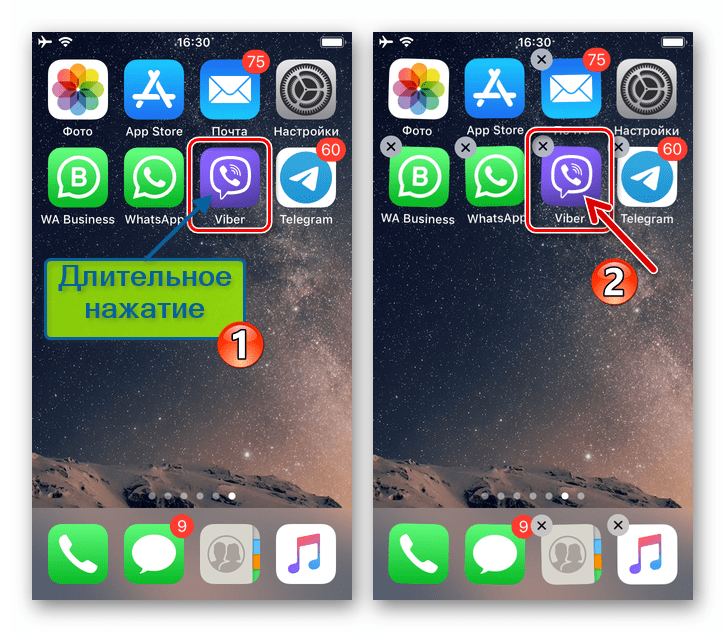
Нажмите на крестик, а затем подтвердите запрос-предупреждение операционной системы, коснувшись «Удалить». Через несколько секунд программа-клиент Вайбер исчезнет из перечня инсталлированного на айФоне софта.
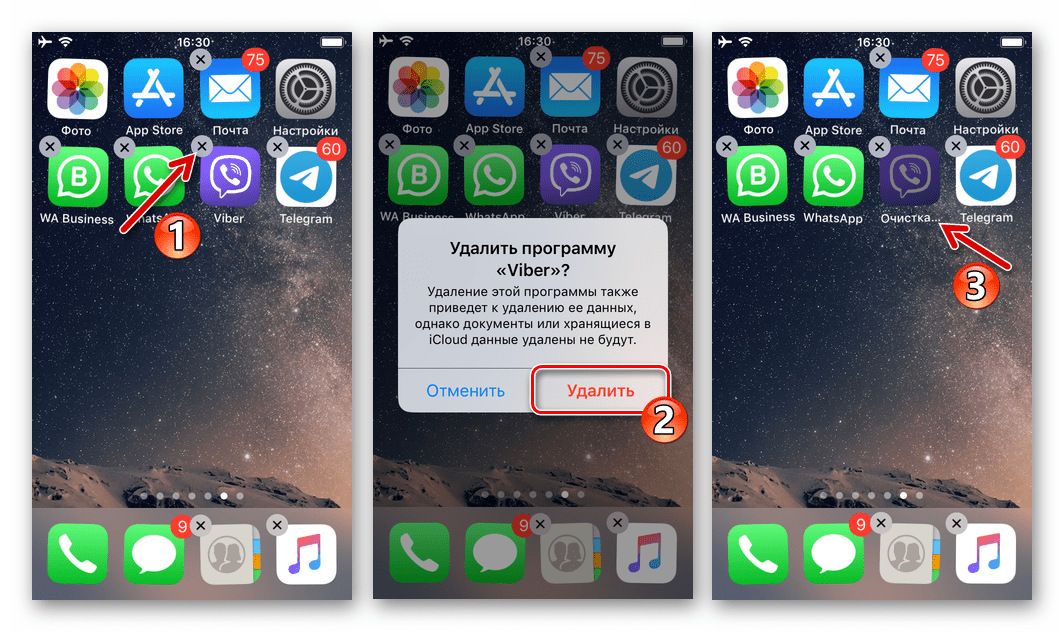
Способ 2: «Настройки» iOS
- Откройте экран «Настройки» операционной системы, тапнув по соответствующему значку на Рабочем столе iPhone. Перейдите в раздел «Основные» и затем выберите «Хранилище iPhone».
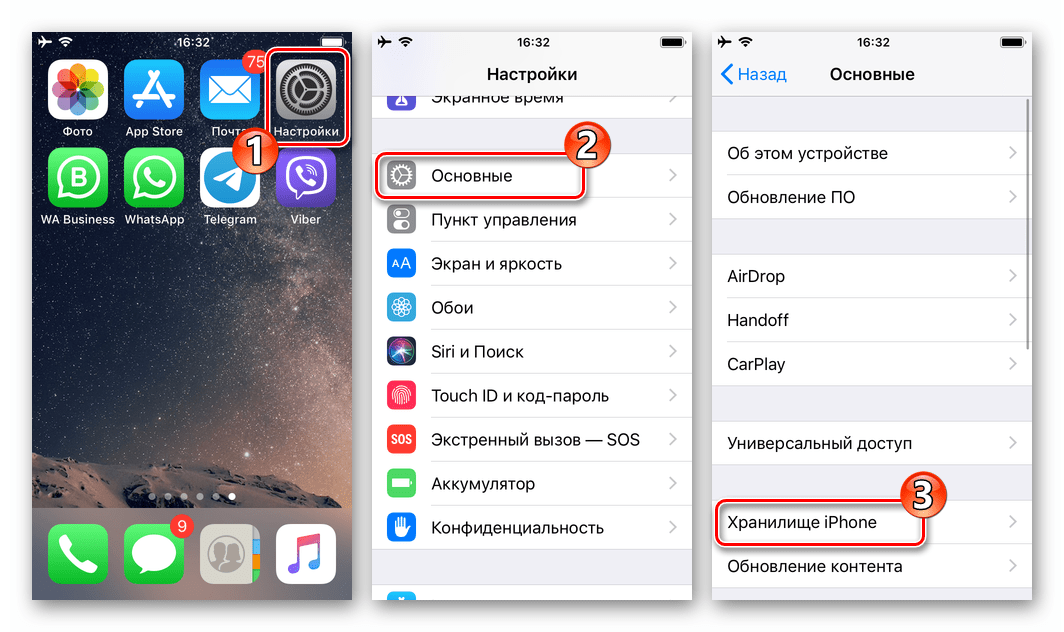
Дождавшись завершения анализа хранилища девайса, вы получите доступ к перечню инсталлированных программ. Найдите «Viber» в этом списке и коснитесь наименования клиента системы обмена информацией.
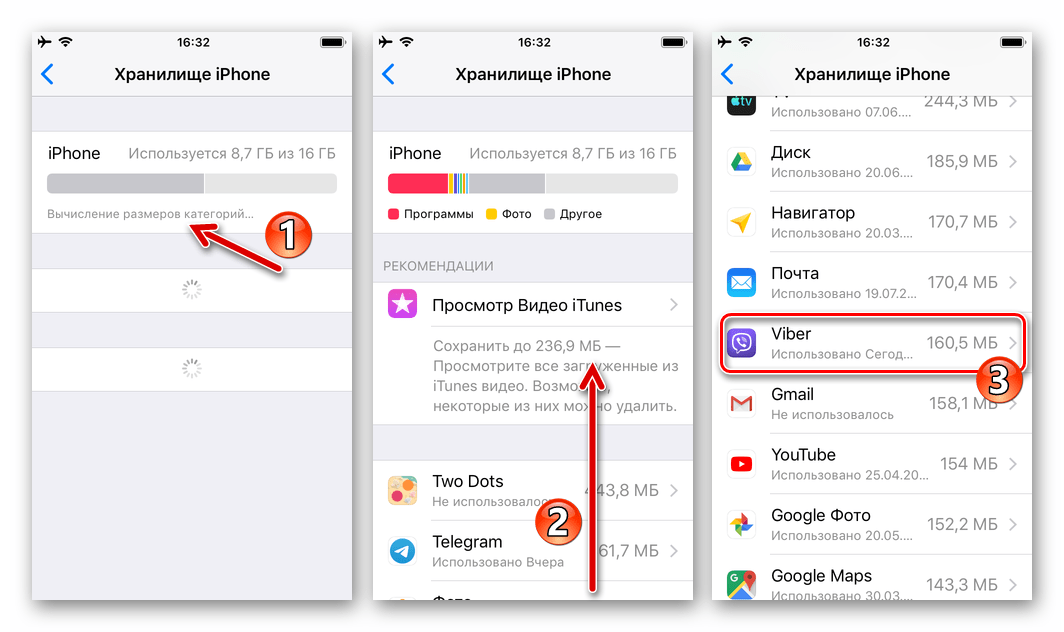
На экране, демонстрирующем сведения о мессенджере, нажмите «Удалить программу». Далее система потребует, чтобы вы подтвердили свои намерения, — тапните «Удалить программу» ещё раз в области запроса, отобразившегося внизу экрана.
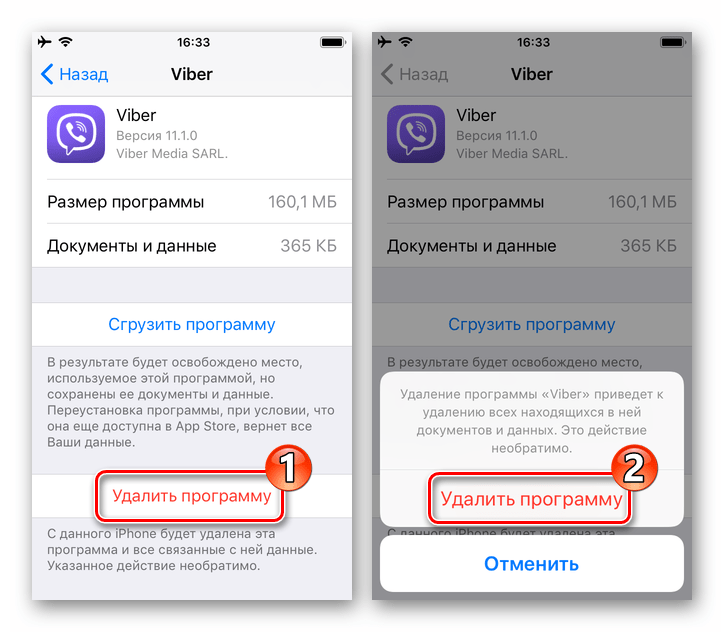
Немного подождите завершения деинсталляции Viber и очистки хранилища девайса от накопившихся за время его эксплуатации данных. На этом удаление мессенджера с iPhone завершено.
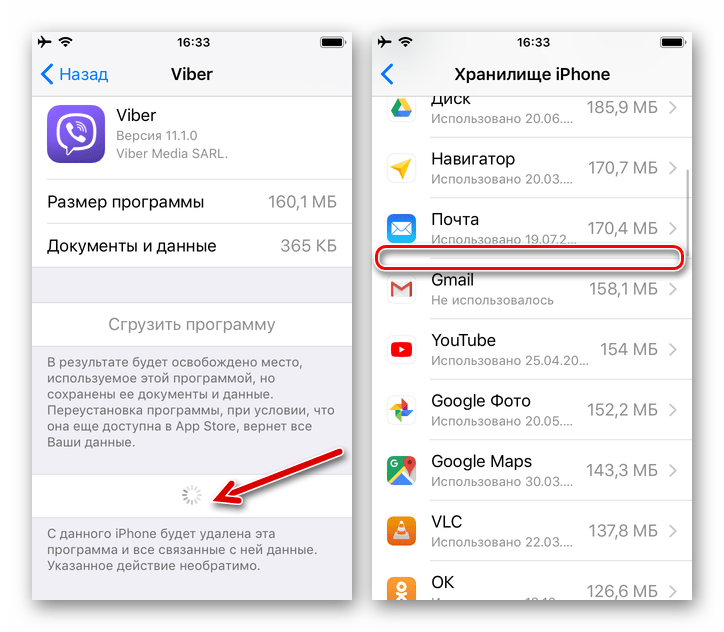
Способ 3: iTools
Те владельцы смартфонов от Apple, которые предпочитают использовать для управления своим девайсом Windows-ПК или ноутбук, могут задействовать «большого брата» и для деинсталляции Вайбера с айФона. В нашем примере используется приложение iTools, но возможность удалять приложения с мобильного девайса на iOS интегрирована во многие другие средства аналогичного предназначения.
Как удалить приложение Viber с телефона?
Если же Вы просто хотите стереть мессенджер, без потери аккаунта, переписок и всех своих личных данных, то стоит воспользоваться данной инструкцией. Она подойдет людям, которые потеряли желание использовать данное приложение, но не исключают, что в дальнейшем старый аккаунт еще может им понадобится.
Однако стоит помнить о том, что даже если удалить приложение Viber с телефона, то это приведет к определенным последствиям.
![]()
Что происходит в таком случае:
- приложение будет стерто с Вашего смартфона;
- история отправленных сообщений, звонков и чатов тоже полностью стирается. Как у Вас, так и у Ваших собеседников. Группы — исключение. Вы просто прекращаете быть их участником;
- учетная запись (аккаунт в Viber) не будет удалена. Вы можете скачать приложение заново и снова спокойно им пользоваться. Контакты и личные данные не изменятся.
Выберите одну из наших инструкций — для телефонов на базе Андроид или Айфонов. Ведь, естественно, процесс стирания приложения на разных операционных системах будет отличаться.
Инструкция для телефонов на Android
Это никак не отличается от процесса стирания любого другого приложения с Вашего мобильного телефона. Поэтому, если Вы ранее это уже делали, то просто сотрите его со своего смартфона и очистите данные. В случае, если Вы никогда с подобным не сталкивались, то инструкция о том, как удалить Viber на Android была создана специально для Вас.
Откройте настройки своего телефона. Найдите в них вкладку «Приложения». На некоторых телефонах, после перехода в эту вкладку, приходится еще раз нажать кнопку «Приложения», которая находится в данной вкладке. Таком образом, Вы переходите к скачанным на смартфон приложениям, которые не были установлены по умолчанию. Вайбер является одним из таких.
![]()
Найдите в открывшемся меню Viber. Обычно, он находится в самом низу. Нажмите на него. Выберите вариант «Удалить» и подтвердите действие.
После этого, Вы сможете в любой момент снова скачать данное приложение из Google Play и продолжить его использование.
Как удалить Viber с iPhone?
Это еще проще. Процесс стирания приложений в разных версиях iOS практически не отличается между собой. Операционная система не обрастает новыми особенностями, в зависимости от модели телефона.
![]()
Поэтому Вам не придется заходить в настройки и тому подобное. Но если Вы пользуетесь iOS не так давно, то инструкция о том, как удалить Viber с iPhone Вам точно понадобится. Хотя, в действительности, нужно совершить буквально два нажатия.
- Найдите иконку Вайбера на экране Вашего смартфона;
- Зажмите ее (нажмите на нее и держите палец 1-2 секунды) до момента, пока иконка не начнет трястись;
- В верхнем углу значка Viber должен появиться крестик. Нажмите на него;
- Подтвердите действие.
И, опять же, Вы в любой момент сможете скачать данное приложение их Apple Store заново и продолжить его использовать. Все предельно просто.































